iPhone предлагает широкие возможности для наслаждения мультимедийным контентом. Один из ключевых элементов опыта - звук. Вы можете слушать музыку, смотреть видео и играть с помощью встроенного динамика. Однако иногда звук может быть выключен. В этой статье мы расскажем, как его включить и насладиться звуком на iPhone.
Есть несколько причин, по которым звук на динамике может быть выключен. Возможно, вы случайно выключили звук или включили режим бесшумного режима на вашем iPhone. Также возможно, что у вас проблемы с программным обеспечением, которые приводят к отключению звука на динамике. Не волнуйтесь, мы расскажем вам о нескольких простых шагах, которые помогут включить звук на iPhone динамик и решить эту проблему.
Во-первых, убедитесь, что на вашем iPhone не включен режим бесшумного режима. Чтобы проверить, просто обратите внимание на боковую кнопку вашего iPhone. Если виджет показывает оранжевый цвет, значит режим бесшумного режима включен. Просто нажмите на эту кнопку и переключите ее в положение выключено. Теперь звук на динамике должен заработать.
Как включить звук на iPhone динамик
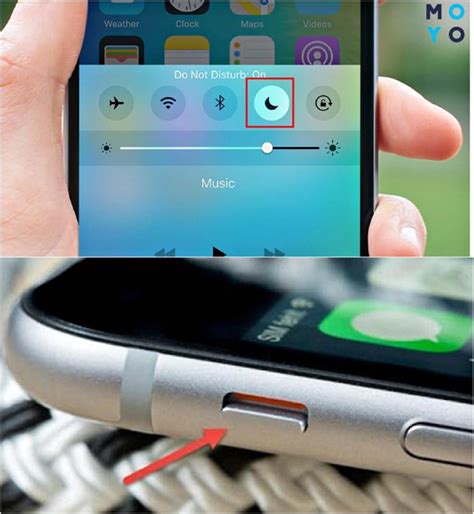
Если у вас проблемы со звуком на iPhone и звук не воспроизводится через динамик, есть несколько способов, которые могут помочь.
1. Проверьте громкость
Убедитесь, что громкость установлена на нужный уровень. Используйте кнопки громкости на боковой стороне устройства или зайдите в настройки звука, чтобы убедиться, что громкость установлена на максимум.
2. Проверьте настройки звука
Зайдите в "Настройки" на iPhone и выберите "Звуки и тактильные сигналы". Проверьте, что звук для "Звонка" и "Уведомлений" установлен на высокий уровень.
3. Проверьте наличие заглушки или пленки на динамике
Убедитесь, что на динамике вашего iPhone нет заглушки или пленки. Если обнаружите какие-либо заглушки, удалите их с помощью мягкой ткани или специальной щетки.
4. Перезагрузка устройства
Попробуйте перезагрузить ваш iPhone, чтобы исправить временные технические неполадки, которые могут вызывать проблемы с звуком. Для этого удерживайте кнопку включения/выключения и кнопку громкости одновременно, пока не появится слайдер для выключения. Передвиньте слайдер для выключения устройства, затем снова нажмите кнопку включения/выключения, чтобы включить его.
Если ни один из этих способов не помогает исправить проблему со звуком на iPhone, возможно, перед вами более серьезная проблема, и вам нужно обратиться в сервисный центр Apple для получения дополнительной помощи.
Причины отсутствия звука на динамике iPhone
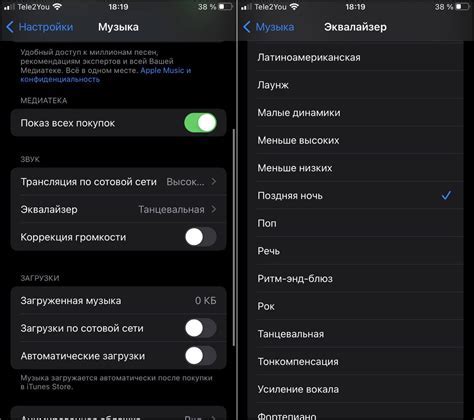
Существует несколько причин, по которым звук на динамике iPhone может быть отключен:
| Причина | Решение |
|---|---|
| Громкость установлена на минимум | Проверьте, что громкость не находится на минимуме: увеличьте громкость с помощью кнопок на боковой стороне устройства или используйте панель управления. |
| Звук отключен в настройках | Проверьте настройки звука |
| Режим "Не беспокоить" | Проверьте настройки "Не беспокоить" |
| Аудио выход | Проверьте соединение или использование наушников |
| Проблемы с ПО |
| Если все остальные возможные причины были исключены, возможно, причина кроется в программных сбоях. Попробуйте перезагрузить ваш iPhone или выполнить обновление программного обеспечения до последней версии. |
Если после проверки вышеуказанных причин звук на iPhone динамике все еще не работает, рекомендуется обратиться в сервисный центр Apple для дальнейшей диагностики и ремонта устройства.
Шаги по включению звука на iPhone динамике:

Если ваш iPhone перестал воспроизводить звук через встроенный динамик, вам может потребоваться выполнить несколько шагов, чтобы исправить проблему:
- Проверьте громкость. Убедитесь, что громкость установлена на достаточном уровне. Для этого нажмите кнопки громкости на боковой стороне устройства и убедитесь, что значок громкости отображается на экране.
- Перезагрузите устройство. Попробуйте перезагрузить iPhone, нажав и удерживая кнопку включения/выключения.
- Проверьте наличие наушников. Убедитесь, что наушники не подключены к вашему iPhone. Если подключены, отключите и проверьте звук через динамик.
- Очистите разъем Lightning. Устраните загрязнения или пыль из разъема Lightning, можем вызвать проблемы со звуком. Используйте сухую и мягкую щетку или сжатый воздух.
- Произведите сброс настроек. Если проблема с звуком все еще не решена, попробуйте сбросить настройки на устройстве. Для этого перейдите в «Настройки» > «Общие» > «Сброс» и выберите «Сбросить все настройки». Обратите внимание, что этот шаг может сбросить некоторые настройки и данные на вашем устройстве, поэтому перед продолжением рекомендуется создать резервную копию.
Если после выполнения всех этих шагов звук на iPhone динамике все еще не работает, возможно, устройство нуждается в ремонте или замене динамика. В этом случае рекомендуется обратиться в авторизованный сервисный центр Apple для получения дополнительной помощи.